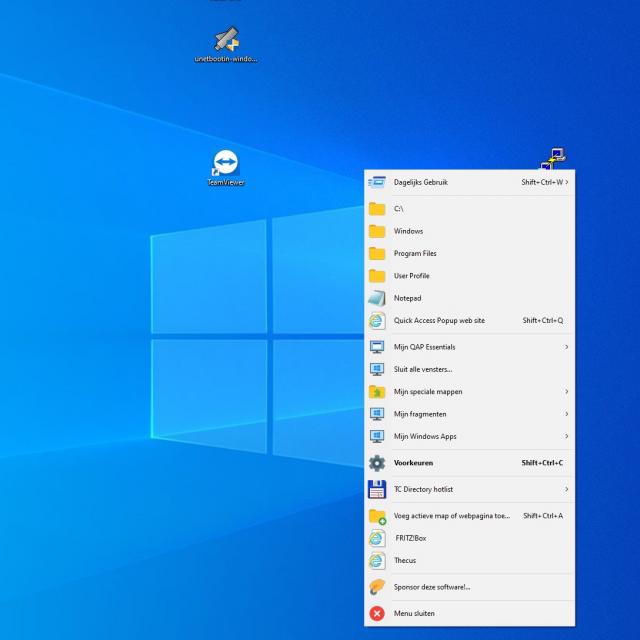Wil je veel gebruikte mappen en/of programma’s met één klik naar boven te halen en starten, dan is het gratis en heel uitgebreide programma QuickAccessPopup (QAP) een oplossing. Lees hier de workshop van QuickAccessPopup.
Abe de Vries
Iedereen kent het probleem van het zoeken en openen van bepaalde folders in de Windows verkenner of het starten van een programma vanuit het startmenu. QuickAccessPopup (hierna QAP) biedt handige mogelijkheden om veel gebruikte folders en/of programma’s met één klik naar boven te halen en te starten. Het programma is ontwikkeld door de Canadees Jean Lalonde en is te downloaden van zijn website https://www.quickaccesspopup.com en kan uiteraard ook worden gevonden met een zoekmachine. Het programma is (nog) freeware, er wordt echter wel bij het opstarten gevraagd om een donatie. Er zijn plannen om in de toekomst een betaalde en een gratis versie te gaan maken, waarbij waarschijnlijk de betaalde versie meer mogelijkheden biedt. QAP is in het Nederlands beschikbaar voor Windows 7, Windows 8/8.1 en Windows 10. Deze beschrijving is gemaakt in Windows 10.
Downloaden en installeren QuickAccessPopup
Het programma kan worden gedownload als exe-bestand en als portable versie. De installatie is eenvoudig, echter bij het installeren werd de installatie tegengehouden door mijn virusscanner en er moest apart toestemming worden gegeven om verder te kunnen gaan. Op de QAP-site staan zeer uitgebreide instructies hoe het bestand te installeren, te gebruiken en aan te passen is. Tevens zijn enkele instructiefilms aanwezig, alles in het Engels, maar met Google Translate wordt alles keurig in het Nederlands vertaald.
Tijdens het installeren wordt een pictogram in het systeemvak rechtsonder in de taakbalk geplaatst. Ook wordt tijdens de installatie geconstateerd dat Total Commander op mijn computer aanwezig is en wordt gevraagd of dit programma moet worden geïntegreerd. Ook andere File Managers zoals bijvoorbeeld Double Commander en Free Commander kunnen in Voorkeuren worden ingeschakeld voor integratie. QAP slaat zijn voorkeursinstellingen op in de map Documenten, deze locatie kun je via Voorkeuren --> Opties --> Algemeen wijzigen. Na de installatie kan het pop-up hoofdscherm worden geopend door te klikken op de middelste muisknop (het scrollwiel), door de toetsencombinatie Windows + W, door in de Verkenner rechts te klikken of door te klikken op het pictogram in het systeemvak. Een alternatief menu kan worden geopend met Shift + middelste muisknop en de toetsencombinatie Shift + Windows + W. In het alternatieve menu kunnen enkele acties worden uitgevoerd op favorieten in het QAP-menu.
Na het opstarten van Windows verschijnt altijd het Voorkeuren-scherm, waarschijnlijk niet als een donatie is overgemaakt.
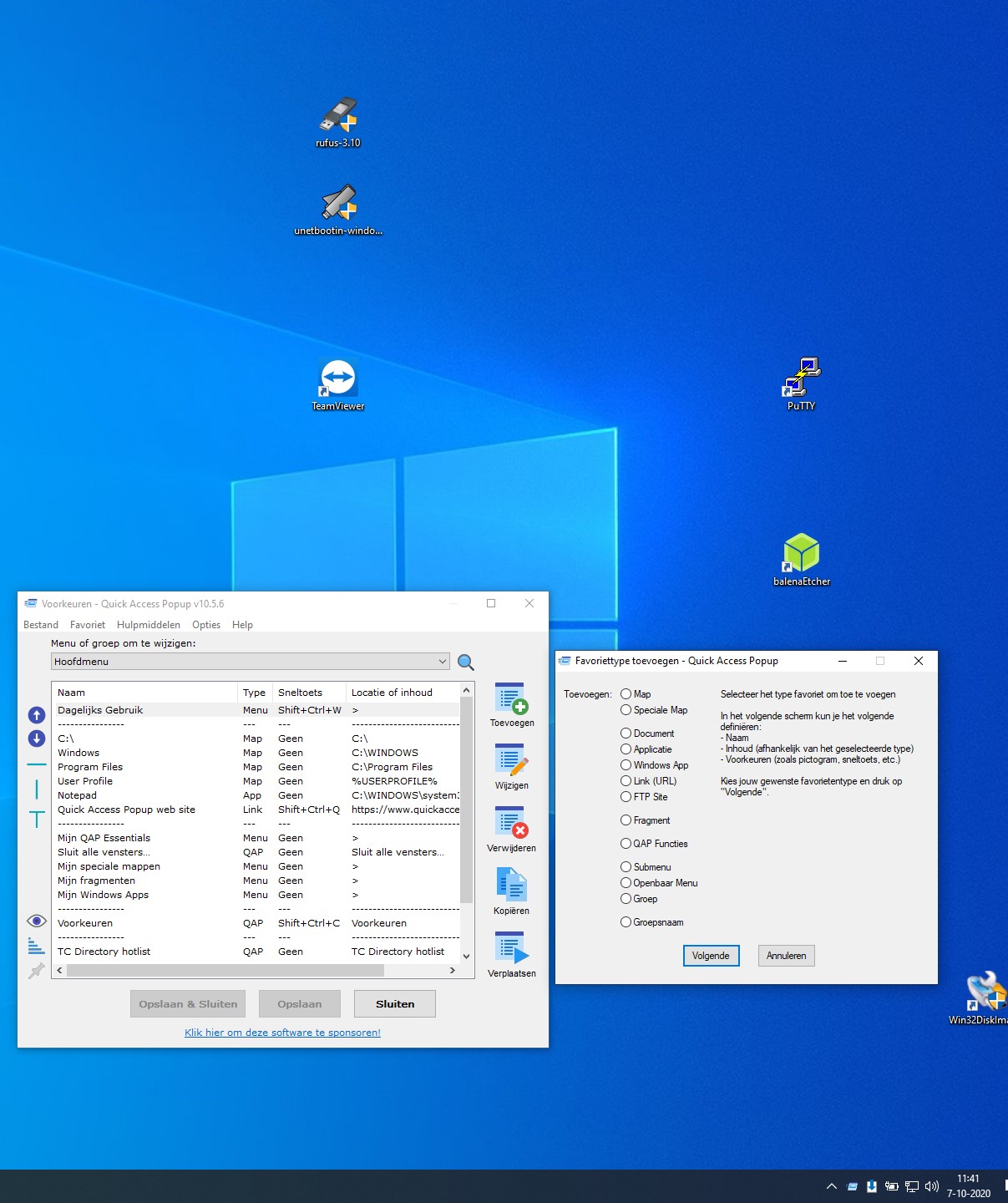
Opstartscherm met voorkeuren, met donatieverzoek
Voorkeurenscherm
Een belangrijke functie in het Voorkeuren-scherm is het wijzigen, verwijderen of toevoegen van programma’s, mappen, documenten, FTP-sites en links (URL's) aan het pop-upmenu. Ook kunnen zogenaamde fragmenten (snippets) en macro’s worden toegevoegd. Een stukje tekst bijvoorbeeld dat vaak wordt gebruikt kan hier worden ingevoerd, je maakt de tekst en geeft het een naam, slaat het op en de volgende keer staat het in het pop-upscherm. Vervolgens klik je het aan, je gaat naar de plek waar het stukje moet komen, drukt op de spatiebalk en het wordt ingevoegd.
Verder kunnen in het Voorkeuren-scherm bij Opties diverse instellingen met betrekking tot het gedrag van QAP worden gewijzigd zoals taalinstellingen, menuweergave, thema’s, de instellingen voor de sneltoetsen, plaats van het hoofdmenu bij openen en dergelijke. Ook is in Voorkeuren een kleine helpfunctie in het Nederlands aanwezig.
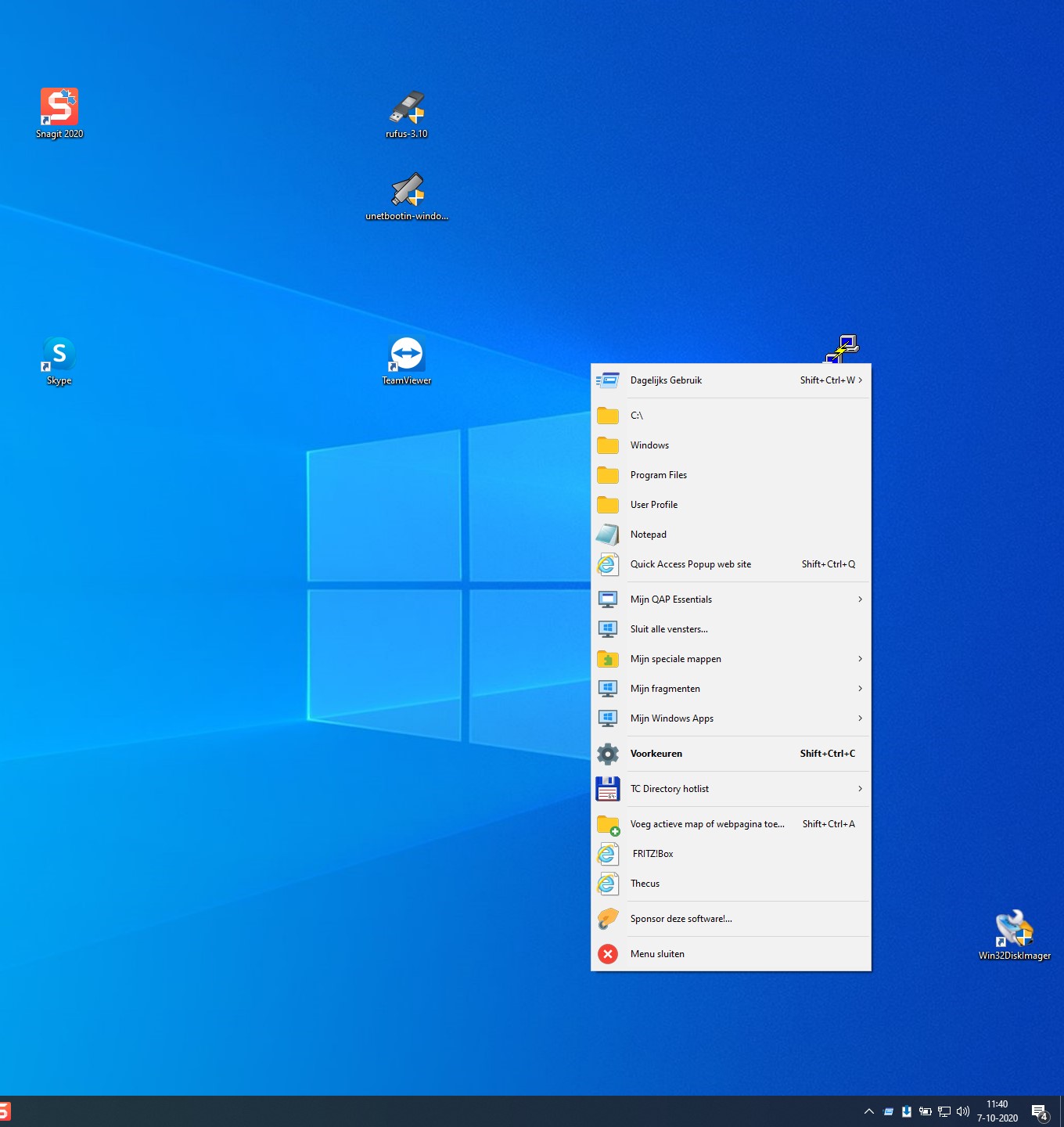
Pop-upscherm
QuickAccessPopup functie
Door het indrukken van het scrollwiel (de middelste muisknop) wordt het pop-upscherm geopend en in dit scherm wordt direct duidelijk wat de functie van QAP inhoudt. We zien in dit pop-upscherm een groot aantal snelkoppelingen naar mappen en programma’s, zoals onder andere C:\, Program Files, Notepad, Dagelijks Gebruik, Speciale mappen, Windows Apps en dergelijke. Bij Voorkeuren kunnen de in het pop-upscherm getoonde items worden uitgeschakeld, verwijderd, gewijzigd, gekopieerd en kunnen nieuwe items worden toegevoegd. Ook kan de getoonde volgorde in het pop-upscherm worden gewijzigd.
De meeste mappen en applicaties spreken voor zich, maar enkele koppelingen zijn speciaal. Bij Dagelijks Gebruik bijvoorbeeld houdt het programma bij welke mappen of bestanden frequent of recent gebruikt zijn en welke momenteel open staan.
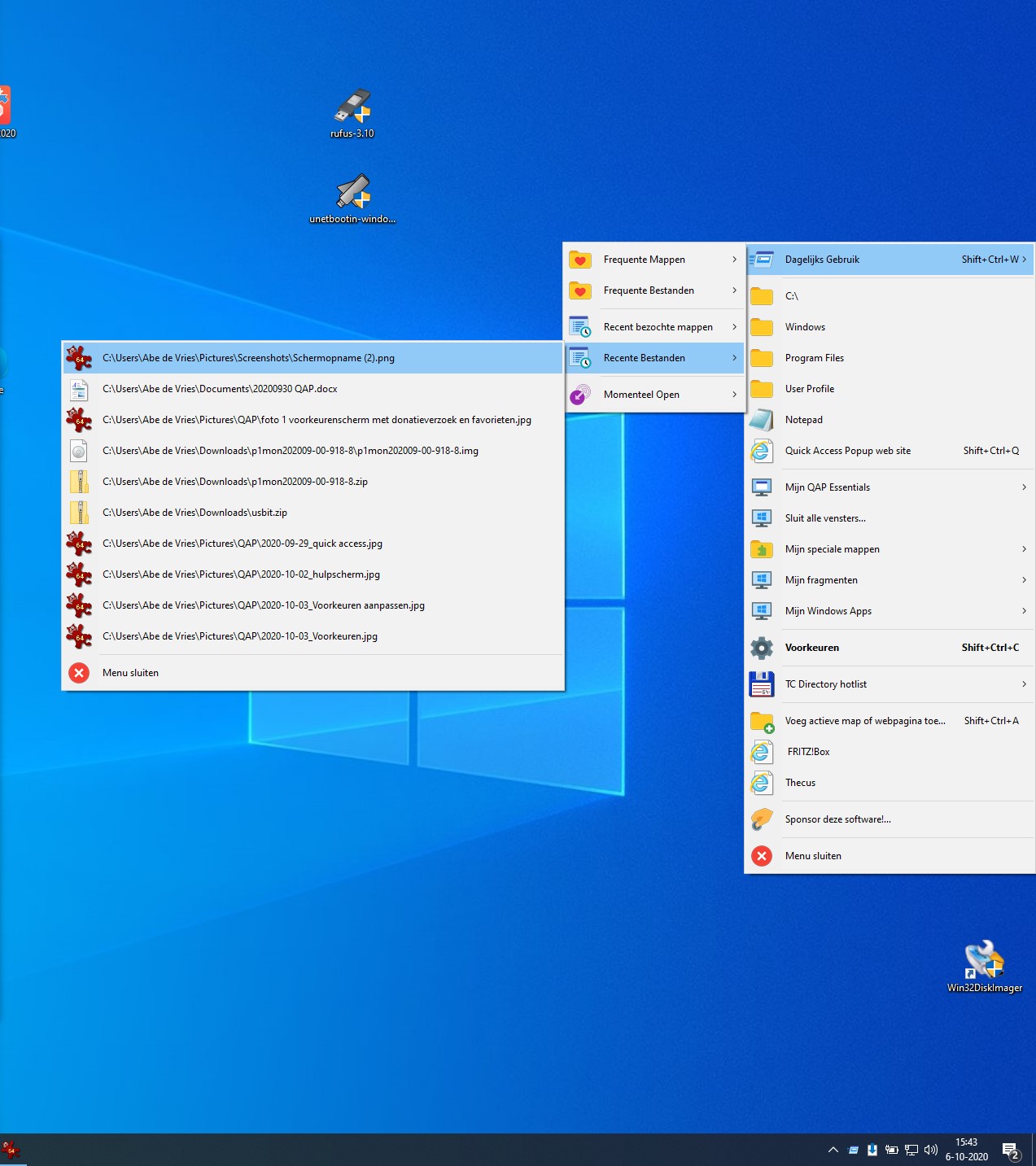
Pop-upscherm met recente folders
In de map Mijn Speciale Mappen staan standaardkoppelingen naar onder andere de mappen ‘Mijn Documenten, Afbeeldingen, Downloads, Deze PC”. Bij 'Voorkeuren' is in te stellen welke mappen hier aanwezig zijn. Ook kunnen in het pop-upmenu webpagina’s worden toegevoegd.
Conclusie QuickAccessPopup
Het programma QuickAccessPopup is zeer uitgebreid en kent zeer veel mogelijkheden. Het programma oogt goed en zit logisch in elkaar. In sommige gevallen is een sneltoets in Windows, bijvoorbeeld Windows-toets + D voor het bureaublad, eenvoudiger dan in QAP naar Mijn Speciale Mappen-bureaublad te gaan. Het programma kan echter in veel gevallen het zoeken naar mappen en bestanden en het starten van applicaties eenvoudiger en sneller uitvoeren dan de standaard verkenner en dergelijke. QAP kan in het begin door de enorme hoeveelheid instellingen en mogelijkheden wat overweldigend overkomen, maar na enige tijd werken went het gauw.
Conclusie: een prima programma.